O app precisa declarar o MediaBrowserService com um filtro de intent no manifesto. Você pode escolher um nome de serviço próprio. No exemplo a seguir, é "MediaPlaybackService".
<service android:name=".MediaPlaybackService">
<intent-filter>
<action android:name="android.media.browse.MediaBrowserService" />
</intent-filter>
</service>
Observação : a implementação recomendada de MediaBrowserService
é MediaBrowserServiceCompat.
definido na
Biblioteca de Suporte media-compatibilidade.
Nesta página, o termo "MediaBrowserService" refere-se a uma instância
de MediaBrowserServiceCompat.
Inicializar a sessão de mídia
Quando o serviço recebe o método de callback do ciclo de vida de onCreate(), ele executa estas etapas:
- Crie e inicialize a sessão de mídia
- Definir o callback da sessão de mídia
- Definir o token de sessão de mídia
O código onCreate() abaixo demonstra essas etapas.
Kotlin
private const val MY_MEDIA_ROOT_ID = "media_root_id" private const val MY_EMPTY_MEDIA_ROOT_ID = "empty_root_id" class MediaPlaybackService : MediaBrowserServiceCompat() { private var mediaSession: MediaSessionCompat? = null private lateinit var stateBuilder: PlaybackStateCompat.Builder override fun onCreate() { super.onCreate() // Create a MediaSessionCompat mediaSession = MediaSessionCompat(baseContext, LOG_TAG).apply { // Enable callbacks from MediaButtons and TransportControls setFlags(MediaSessionCompat.FLAG_HANDLES_MEDIA_BUTTONS or MediaSessionCompat.FLAG_HANDLES_TRANSPORT_CONTROLS ) // Set an initial PlaybackState with ACTION_PLAY, so media buttons can start the player stateBuilder = PlaybackStateCompat.Builder() .setActions(PlaybackStateCompat.ACTION_PLAY or PlaybackStateCompat.ACTION_PLAY_PAUSE ) setPlaybackState(stateBuilder.build()) // MySessionCallback() has methods that handle callbacks from a media controller setCallback(MySessionCallback()) // Set the session's token so that client activities can communicate with it. setSessionToken(sessionToken) } } }
Java
public class MediaPlaybackService extends MediaBrowserServiceCompat { private static final String MY_MEDIA_ROOT_ID = "media_root_id"; private static final String MY_EMPTY_MEDIA_ROOT_ID = "empty_root_id"; private MediaSessionCompat mediaSession; private PlaybackStateCompat.Builder stateBuilder; @Override public void onCreate() { super.onCreate(); // Create a MediaSessionCompat mediaSession = new MediaSessionCompat(context, LOG_TAG); // Enable callbacks from MediaButtons and TransportControls mediaSession.setFlags( MediaSessionCompat.FLAG_HANDLES_MEDIA_BUTTONS | MediaSessionCompat.FLAG_HANDLES_TRANSPORT_CONTROLS); // Set an initial PlaybackState with ACTION_PLAY, so media buttons can start the player stateBuilder = new PlaybackStateCompat.Builder() .setActions( PlaybackStateCompat.ACTION_PLAY | PlaybackStateCompat.ACTION_PLAY_PAUSE); mediaSession.setPlaybackState(stateBuilder.build()); // MySessionCallback() has methods that handle callbacks from a media controller mediaSession.setCallback(new MySessionCallback()); // Set the session's token so that client activities can communicate with it. setSessionToken(mediaSession.getSessionToken()); } }
Gerenciar conexões de clientes
Um MediaBrowserService tem dois métodos que processam conexões de cliente:
onGetRoot() controles
acesso ao serviço e
onLoadChildren()
Permite que um cliente crie e mostre um menu da hierarquia de conteúdo do MediaBrowserService.
Como controlar as conexões do cliente com onGetRoot()
O método onGetRoot() retorna o nó raiz da hierarquia de conteúdo. Se o
retorna nulo, a conexão é recusada.
Para permitir que os clientes se conectem ao seu serviço e naveguem pelo conteúdo de mídia, onGetRoot() deve retornar um BrowserRoot não nulo, que é um ID raiz que representa sua hierarquia de conteúdo.
Para permitir que os clientes se conectem à MediaSession sem precisar navegar, onGetRoot() ainda deve retornar um BrowserRoot não nulo, mas o ID de raiz deve representar um hierarquia de conteúdo vazia.
Uma implementação típica de onGetRoot() pode ter esta aparência:
Kotlin
override fun onGetRoot( clientPackageName: String, clientUid: Int, rootHints: Bundle? ): MediaBrowserServiceCompat.BrowserRoot { // (Optional) Control the level of access for the specified package name. // You'll need to write your own logic to do this. return if (allowBrowsing(clientPackageName, clientUid)) { // Returns a root ID that clients can use with onLoadChildren() to retrieve // the content hierarchy. MediaBrowserServiceCompat.BrowserRoot(MY_MEDIA_ROOT_ID, null) } else { // Clients can connect, but this BrowserRoot is an empty hierarchy // so onLoadChildren returns nothing. This disables the ability to browse for content. MediaBrowserServiceCompat.BrowserRoot(MY_EMPTY_MEDIA_ROOT_ID, null) } }
Java
@Override public BrowserRoot onGetRoot(String clientPackageName, int clientUid, Bundle rootHints) { // (Optional) Control the level of access for the specified package name. // You'll need to write your own logic to do this. if (allowBrowsing(clientPackageName, clientUid)) { // Returns a root ID that clients can use with onLoadChildren() to retrieve // the content hierarchy. return new BrowserRoot(MY_MEDIA_ROOT_ID, null); } else { // Clients can connect, but this BrowserRoot is an empty hierarchy // so onLoadChildren returns nothing. This disables the ability to browse for content. return new BrowserRoot(MY_EMPTY_MEDIA_ROOT_ID, null); } }
Em alguns casos, convém controlar quem pode se conectar
ao seu MediaBrowserService. Uma maneira é usar uma lista de controle de acesso (ACL)
que especifique quais conexões são permitidas ou, como alternativa, enumera
quais conexões devem ser proibidas. Para um exemplo de como implementar uma ACL
que permite conexões específicas, consulte a
PackageValidator (em inglês)
no Universal Android Music Player
app de exemplo.
Considere fornecer hierarquias de conteúdo diferentes, dependendo
e o tipo de cliente que faz a consulta. Em particular, o Android Auto limita a forma como
os usuários interagem com apps de áudio. Para mais informações, consulte Como reproduzir áudio para
Automático. Você
pode analisar o clientPackageName no momento da conexão para determinar o cliente
tipo e retornam um BrowserRoot diferente, dependendo do cliente (ou rootHints
se houver).
Como comunicar conteúdo com onLoadChildren()
Depois que o cliente se conecta, ele pode atravessar a hierarquia de conteúdo fazendo chamadas repetidas para MediaBrowserCompat.subscribe() para criar uma representação local da IU. O método subscribe() envia o callback onLoadChildren() ao serviço, que retorna uma lista de objetos MediaBrowser.MediaItem.
Cada MediaItem tem uma string de ID exclusiva, que é um token opaco. Quando um cliente quer abrir um submenu ou reproduzir um item, ele passa o código. O serviço é responsável por associar o código ao nó do menu ou ao item de conteúdo apropriado.
Uma implementação simples de onLoadChildren() teria esta aparência:
Kotlin
override fun onLoadChildren( parentMediaId: String, result: MediaBrowserServiceCompat.Result<List<MediaBrowserCompat.MediaItem>> ) { // Browsing not allowed if (MY_EMPTY_MEDIA_ROOT_ID == parentMediaId) { result.sendResult(null) return } // Assume for example that the music catalog is already loaded/cached. val mediaItems = emptyList<MediaBrowserCompat.MediaItem>() // Check if this is the root menu: if (MY_MEDIA_ROOT_ID == parentMediaId) { // Build the MediaItem objects for the top level, // and put them in the mediaItems list... } else { // Examine the passed parentMediaId to see which submenu we're at, // and put the children of that menu in the mediaItems list... } result.sendResult(mediaItems) }
Java
@Override public void onLoadChildren(final String parentMediaId, final Result<List<MediaItem>> result) { // Browsing not allowed if (TextUtils.equals(MY_EMPTY_MEDIA_ROOT_ID, parentMediaId)) { result.sendResult(null); return; } // Assume for example that the music catalog is already loaded/cached. List<MediaItem> mediaItems = new ArrayList<>(); // Check if this is the root menu: if (MY_MEDIA_ROOT_ID.equals(parentMediaId)) { // Build the MediaItem objects for the top level, // and put them in the mediaItems list... } else { // Examine the passed parentMediaId to see which submenu we're at, // and put the children of that menu in the mediaItems list... } result.sendResult(mediaItems); }
Observação : objetos MediaItem entregues pelo MediaBrowserService
não deve conter bitmaps de ícone. Em vez disso, use um Uri chamando
setIconUri()
ao criar a MediaDescription para cada item.
Para ver um exemplo de como implementar onLoadChildren(), veja o app de amostra Universal Android Music Player.
O ciclo de vida do serviço do navegador de mídia
O comportamento de um serviço para Android depende de ser iniciado ou estar vinculado a um ou mais clientes. Depois de ser criado, um serviço pode ser iniciado, vinculado ou ambos. Em todos esses estados, ele é totalmente funcional e pode executar o trabalho para que foi projetado. A diferença é o tempo de existência do serviço. Um serviço vinculado não é destruído até que todos os seus clientes se desvinculem. Um serviço iniciado pode ser explicitamente interrompido e destruído (supondo que ele não esteja mais vinculado a nenhum cliente).
Quando um MediaBrowser em execução em outra atividade se conecta a um MediaBrowserService, ele vincula a atividade ao serviço, tornando-o vinculado (mas não iniciado). Esse comportamento padrão é integrado à classe MediaBrowserServiceCompat.
Um serviço que só é vinculado (e não iniciado) é destruído quando todos os clientes se desvinculam. Se a atividade da IU é desconectada nesse momento, o serviço é destruído. Isso não é um problema, caso você ainda não tenha tocado nenhuma música. No entanto, quando a reprodução começa, o usuário provavelmente espera continuar ouvindo mesmo depois de trocar de app. Você não quer destruir o player ao desvincular a IU para funcionar com outro app.
Por esse motivo, você precisa ter certeza de que o serviço seja iniciado quando começar
para tocar chamando startService(). Um
serviço iniciado precisa ser explicitamente interrompido, esteja ele vinculado ou não. Isso
garante que o player continue funcionando mesmo que a interface de controle
desvinculação de atividade.
Para interromper um serviço iniciado, chame Context.stopService() ou stopSelf(). O sistema interrompe e destrói o serviço o mais rápido possível. No entanto, se um ou mais clientes ainda estiverem vinculados, a chamada para interromper o serviço será adiada até que todos os clientes se desvinculem.
O ciclo de vida de MediaBrowserService é controlado pela forma como foi criado, pelo número de clientes vinculados a ele e pelas chamadas recebidas de callbacks de sessão de mídia. Para resumir:
- O serviço é criado quando é iniciado em resposta a um botão de mídia ou quando uma atividade é vinculada a ele, depois de se conectar via
MediaBrowser. - O callback da sessão de mídia
onPlay()precisa incluir o código que chamastartService(). Isso garante que o serviço seja iniciado e continue em execução, mesmo quando todas as atividadesMediaBrowserda IU que estão vinculadas a ele forem desvinculadas. - O callback
onStop()precisa chamarstopSelf(). Se o serviço tiver sido iniciado, ele o interrompe. Além disso, o serviço será destruído se não houver atividades vinculadas a ele. Caso contrário, o serviço permanecerá vinculado até que todas as atividades dele sejam desvinculadas. Se uma chamadastartService()subsequente for recebida antes de o serviço ser destruído, a parada pendente será cancelada.
O fluxograma a seguir demonstra como o ciclo de vida de um serviço é gerenciado. O contador variável rastreia o número de clientes vinculados:
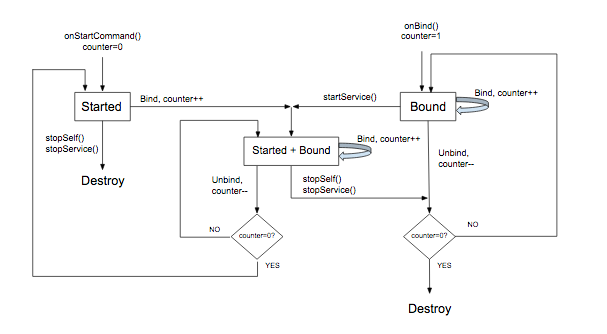
Como usar as notificações do MediaStyle com um serviço em primeiro plano
Quando um serviço está sendo reproduzido, ele precisa estar sendo executado em primeiro plano. Isso permite que o sistema saiba que o serviço está desempenhando uma função útil e não pode ser interrompido se o sistema estiver com pouca memória. Um serviço em primeiro plano precisa exibir uma notificação para que o usuário saiba sobre ele e tenha a opção de controlá-lo. O callback onPlay() precisa colocar o serviço em primeiro plano. Observe que o significado de "primeiro plano" aqui é especial. Embora o Android considere o serviço em primeiro plano para fins de gerenciamento do processo, para o usuário, o player está tocando em segundo plano enquanto algum outro app está visível em "primeiro plano" na tela.
Quando um serviço é executado em primeiro plano, ele precisa exibir uma notificação, de preferência com um ou mais controles de transporte. A notificação também precisa incluir informações úteis dos metadados da sessão.
Crie e exiba a notificação quando o player começar a tocar. O melhor lugar para fazer isso é dentro do método MediaSessionCompat.Callback.onPlay().
O exemplo abaixo usa
NotificationCompat.MediaStyle,
projetado para apps de música. Ele mostra como criar uma notificação que exiba metadados e controles de transporte. O método de conveniência
getController()
permite que você crie um controlador de mídia diretamente de sua sessão de mídia.
Kotlin
// Given a media session and its context (usually the component containing the session) // Create a NotificationCompat.Builder // Get the session's metadata val controller = mediaSession.controller val mediaMetadata = controller.metadata val description = mediaMetadata.description val builder = NotificationCompat.Builder(context, channelId).apply { // Add the metadata for the currently playing track setContentTitle(description.title) setContentText(description.subtitle) setSubText(description.description) setLargeIcon(description.iconBitmap) // Enable launching the player by clicking the notification setContentIntent(controller.sessionActivity) // Stop the service when the notification is swiped away setDeleteIntent( MediaButtonReceiver.buildMediaButtonPendingIntent( context, PlaybackStateCompat.ACTION_STOP ) ) // Make the transport controls visible on the lockscreen setVisibility(NotificationCompat.VISIBILITY_PUBLIC) // Add an app icon and set its accent color // Be careful about the color setSmallIcon(R.drawable.notification_icon) color = ContextCompat.getColor(context, R.color.primaryDark) // Add a pause button addAction( NotificationCompat.Action( R.drawable.pause, getString(R.string.pause), MediaButtonReceiver.buildMediaButtonPendingIntent( context, PlaybackStateCompat.ACTION_PLAY_PAUSE ) ) ) // Take advantage of MediaStyle features setStyle(android.support.v4.media.app.NotificationCompat.MediaStyle() .setMediaSession(mediaSession.sessionToken) .setShowActionsInCompactView(0) // Add a cancel button .setShowCancelButton(true) .setCancelButtonIntent( MediaButtonReceiver.buildMediaButtonPendingIntent( context, PlaybackStateCompat.ACTION_STOP ) ) ) } // Display the notification and place the service in the foreground startForeground(id, builder.build())
Java
// Given a media session and its context (usually the component containing the session) // Create a NotificationCompat.Builder // Get the session's metadata MediaControllerCompat controller = mediaSession.getController(); MediaMetadataCompat mediaMetadata = controller.getMetadata(); MediaDescriptionCompat description = mediaMetadata.getDescription(); NotificationCompat.Builder builder = new NotificationCompat.Builder(context, channelId); builder // Add the metadata for the currently playing track .setContentTitle(description.getTitle()) .setContentText(description.getSubtitle()) .setSubText(description.getDescription()) .setLargeIcon(description.getIconBitmap()) // Enable launching the player by clicking the notification .setContentIntent(controller.getSessionActivity()) // Stop the service when the notification is swiped away .setDeleteIntent(MediaButtonReceiver.buildMediaButtonPendingIntent(context, PlaybackStateCompat.ACTION_STOP)) // Make the transport controls visible on the lockscreen .setVisibility(NotificationCompat.VISIBILITY_PUBLIC) // Add an app icon and set its accent color // Be careful about the color .setSmallIcon(R.drawable.notification_icon) .setColor(ContextCompat.getColor(context, R.color.primaryDark)) // Add a pause button .addAction(new NotificationCompat.Action( R.drawable.pause, getString(R.string.pause), MediaButtonReceiver.buildMediaButtonPendingIntent(context, PlaybackStateCompat.ACTION_PLAY_PAUSE))) // Take advantage of MediaStyle features .setStyle(new MediaStyle() .setMediaSession(mediaSession.getSessionToken()) .setShowActionsInCompactView(0) // Add a cancel button .setShowCancelButton(true) .setCancelButtonIntent(MediaButtonReceiver.buildMediaButtonPendingIntent(context, PlaybackStateCompat.ACTION_STOP))); // Display the notification and place the service in the foreground startForeground(id, builder.build());
Ao usar as notificações do MediaStyle, esteja ciente do comportamento desses Configurações de NotificationCompat:
- Ao usar
setContentIntent(), seu serviço será iniciado automaticamente quando a notificação é clicado, um recurso útil. - Em uma situação de risco situação
como a tela de bloqueio, a visibilidade padrão do conteúdo da notificação é
VISIBILITY_PRIVATE. Você provavelmente quer ver controles de transporte na tela de bloqueio, entãoVISIBILITY_PUBLICé a melhor opção. - Cuidado ao definir a cor do plano de fundo. Em uma notificação comum no Android 5.0 ou mais recente, a cor é aplicada somente ao plano de fundo ícone pequeno do app. Para notificações do MediaStyle anteriores ao Android 7.0, a cor é usada para todo o plano de fundo da notificação. Teste a cor do plano de fundo. Ir suave para os olhos e evitar cores extremamente brilhantes ou fluorescentes.
Essas configurações só estão disponíveis quando você usa NotificationCompat.MediaStyle:
- Usar o
setMediaSession()para associar a notificação à sessão. Isso permite que apps de terceiros e dispositivos complementares para acessar e controlar a sessão. - Use
setShowActionsInCompactView()para adicionar até 3 ações que serão mostradas contentView de tamanho padrão da notificação. (Aqui o botão de pausa é especificado. - No Android 5.0 (API de nível 21) e versões mais recentes, você pode deslizar uma notificação para interromper o
player quando o serviço não estiver mais em execução em primeiro plano. Não é possível
isso nas versões anteriores. Permitir que os usuários removam a notificação e interrompam a reprodução
anteriores ao Android 5.0 (API de nível 21), é possível adicionar um botão de cancelamento no canto superior direito da
chamando
setShowCancelButton(true)esetCancelButtonIntent().
Ao adicionar os botões de pausa e cancelamento, é necessário anexar uma PendingIntent
à ação de reprodução. O método MediaButtonReceiver.buildMediaButtonPendingIntent() faz o trabalho de converter
uma ação PlaybackState em uma PendingIntent.

